Jak zainstalować kaktusy na Rocky Linux i Almalinux
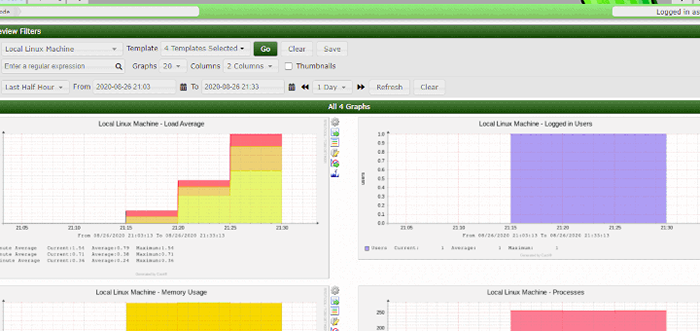
- 2993
- 896
- Ignacy Modzelewski
Kaktusy to narzędzie do monitorowania sieci i grafiki w sieci open source napisane w PHP. Został zaprojektowany jako aplikacja front-end do rejestrowania danych za pomocą RRDTOOL. CACTI używa protokołu SNMP do monitorowania urządzeń takich jak routery, serwery i przełączniki.
Wyświetla informacje, takie jak wykorzystanie przepustowości sieci i obciążenie procesora w formacie wykresu. Jest niezbędny w monitorowaniu i zapewnieniu, że infrastruktura IT działa zgodnie z pożądaniem.
[Może się również podobać: 16 przydatnych narzędzi do monitorowania przepustowości do analizy użycia sieci w Linux]
W tym przewodniku nauczysz się zainstalować Kaktusy Narzędzie monitorujące włączone Rocky Linux I Almalinux.
Krok 1: Zainstaluj Apache Web Server
Kaktusy jest narzędziem internetowym, więc musimy skonfigurować serwer WWW, na którym Kaktusy będzie działać. Uruchom następujące polecenie, aby zainstalować Apache serwer internetowy:
$ sudo dnf instaluj httpd -y
Następnie rozpocznij i włącz serwer WebServer z poleceniami:
$ sudo systemctl start httpd $ sudo systemctl enable --now httpd
Krok 2: Zainstaluj serwer bazy danych Mariadb
Kaktusy Wymagaj własnej bazy danych, aby przechowywać zbierane dane. Zainstalujemy i użyjemy Mariadb Jako nasz serwer bazy danych.
$ sudo dnf instaluj -y mariadb -server mariadb
Następnie uruchom i umożliwić Mariadb rozpocząć od rozruchu, jak pokazano:
$ sudo systemctl start mariadb $ sudo systemctl włącz mariadb
Krok 3: Zainstaluj rozszerzenia PHP i PHP
Kaktusy jest napisane Php, i dlatego musimy zainstalować Php oraz wymagane zależności PHP. Najpierw dodaj repozytorium REMI:
$ sudo dnf instaluj dnf-piutils http: // rpms.remirepo.Net/Enterprise/Remi-Rulease-8.RPMMI
Następnie włącz DNF moduł dla Php instalacja.
$ sudo dnf moduł resetować php $ sudo dnf moduł włączania php: RESI-7.4
Następnie zainstaluj Php i wymagane rozszerzenia z poniższymi poleceniami:
$ sudo dnf instaluj @php $ sudo dnf instaluj php php- mysqlnd, curl, gd, intl, grusz, recode, ldap, xmlrpc, snmp, mbstring, getText, gmp, json, xml, common
Włączyć PHP-FPM Usługa poprzez wykonanie polecenia:
$ sudo systemctl enable --Now php-fpm
Krok 4: Zainstaluj narzędzie SNMP i RRD
Teraz zainstalujemy Snmp I Rrdtool, które są wymagane do gromadzenia i analizy wskaźników systemu.
$ sudo dnf instaluj -y net-snmp net-snmp-utyls net-snmp-libs rrdtool
Rozpocznij i włącz SNMPD z poleceniami:
$ sudo systemctl start snmpd $ sudo systemctl włącz SNMPD
Krok 5: Utwórz bazę danych kaktusów
Musimy teraz utworzyć bazę danych i użytkownika dla kaktusy i przyznać wszystkie niezbędne uprawnienia użytkownikowi kaktusów.
$ mysql -u root -p Mariadb [(brak)]> Utwórz bazę danych CActIDB; Mariadb [(brak)]> Przyznać wszystko na CActIDB.* Do [e -mail chroniony] zidentyfikowane przez „passwd123”; Mariadb [(brak)]> Przywileje spłukiwane; Mariadb [(brak)]> WYJŚCIE;
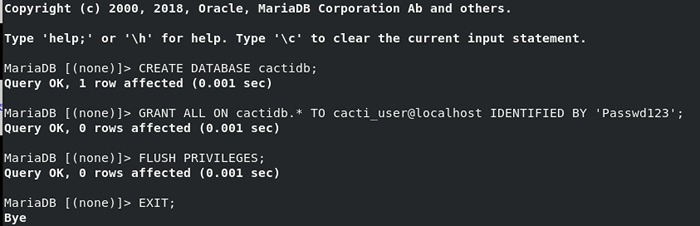 Utwórz bazę danych kaktusów
Utwórz bazę danych kaktusów Następnie zaimportuj dane testowe MySQL strefa czasowa.SQL plik do bazy danych mysql.
$ mysql -u root -p mysql < /usr/share/mariadb/mysql_test_data_timezone.sql
Następnie połącz się z bazą danych MySQL i zapewnij dostępowi użytkownika CACTI do Mysql.czas Tabela nazwy strefy.
Mariadb [(brak)]> Grant Wybierz na MySQL.Time_zone_name to [e -mail chroniony]; Mariadb [(brak)]> Przywileje spłukiwane; Mariadb [(brak)]> WYJŚCIE;
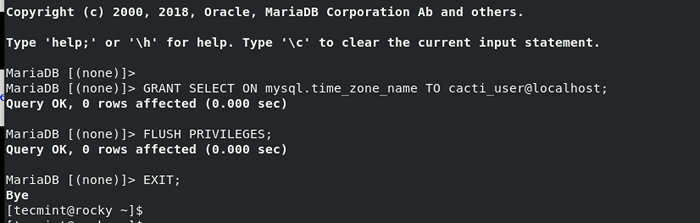 Importuj bazę danych kaktusów
Importuj bazę danych kaktusów Aby uzyskać optymalną wydajność, musisz dodać następującą konfigurację w Mariadb-serwer.CNF plik pod [Mysqld] sekcja jak pokazano.
$ sudo vi /etc /my.CNF.D/Mariadb-server.CNF
Wklej następującą konfigurację.
collation-server=utf8mb4_unicode_ci character-set-server=utf8mb4 max_heap_table_size=32M tmp_table_size=32M join_buffer_size=64M # 25% Of Total System Memory innodb_buffer_pool_size=1GB # pool_size/128 for less than 1GB of memory innodb_buffer_pool_instances=10 innodb_flush_log_at_timeout=3 innodb_read_io_threads=32 innodb_write_io_threads = 16 innodb_io_capacity = 5000 innodb_file_format = Barracuda innodb_large_prefix = 1 innodb_io_capacity_max = 10000
Zapisz zmiany i wyjdź.
Krok 6: Instalowanie i konfigurowanie narzędzia do monitorowania kaktusów
Kaktusy Pakiet jest dostępny w Epel (Dodatkowe pakiety dla Enterprise Linux) Repozytorium.
$ sudo dnf instaluj epel -release -y
Następnie instalujemy Kaktusy narzędzie monitorowania, jak pokazano:
$ sudo dnf instaluj kaktusy -y
Następnie zweryfikuj instalację kaktusy jak pokazano:
$ rpm -qi cacti
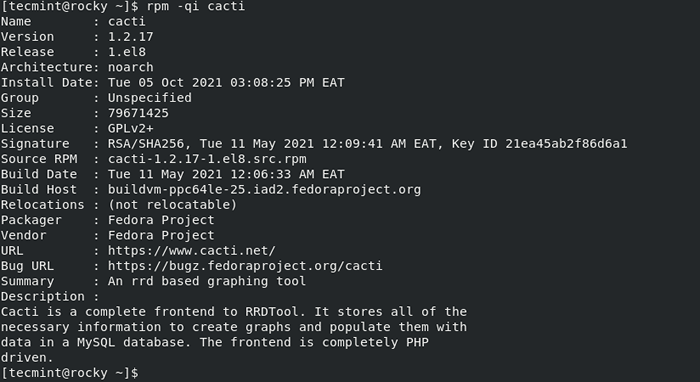 Sprawdź instalację kaktusów
Sprawdź instalację kaktusów Następnie zaimportuj domyślne tabele bazy danych kaktusów do bazy danych kaktusów Mariadb, które utworzyłeś powyżej. Ale wcześniej uruchom następujące polecenie, aby określić ścieżkę domyślnej bazy danych kaktusów:
$ rpm -ql CACTI | Grep Cacti.SQL
 Znajdź bazę danych kaktusów
Znajdź bazę danych kaktusów Następnie użyj następującego polecenia, aby zaimportować domyślne tabele bazy danych:
$ mysql -u root -p caktydb < /usr/share/doc/cacti/cacti.sql
Następnie zmodyfikuj plik konfiguracyjny CACTI, aby zawierać następujące szczegóły bazy danych:
$ sudo vim/usr/share/cacti/include/config.php
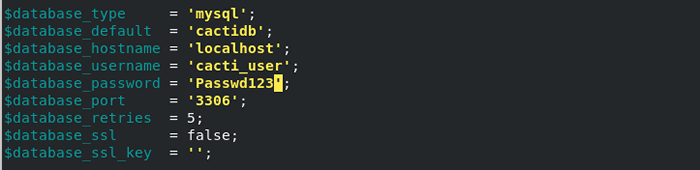 Skonfiguruj bazę danych kaktusów
Skonfiguruj bazę danych kaktusów Zmodyfikuj nazwę bazy danych, nazwę użytkownika i hasło, aby odzwierciedlić ten, który utworzyłeś wcześniej.
Następnie ustaw strefa czasowa w php.ini plik. Dodatkowo zmodyfikuj poniższe parametry, aby odzwierciedlić, jak pokazano:
data.TimeZone = Africa/Nairobi Memory_Limit = 512m Max_Execution_style = 60
Następnie skonfiguruj Cron na kaktusy, edytując /etc/cron.D/CACTI Plik jak pokazano:
$ sudo vim /etc /cron.D/CACTI
Uzyskanie następującego wiersza, aby mieć ankietę kaktusów dla danych co 5 minut.
*/5 * * * * Apache/usr/bin/php/usr/share/cacti/poller.php> /dev /null 2> i 1
Zapisz i wyjdź z pliku konfiguracyjnego.
Następnie zmodyfikuj plik konfiguracyjny Apache, aby umożliwić zdalny dostęp do kaktów.
$ sudo vim/etc/httpd/conf.D/CACTI.conf
Zmień następujące wiersze w pliku:
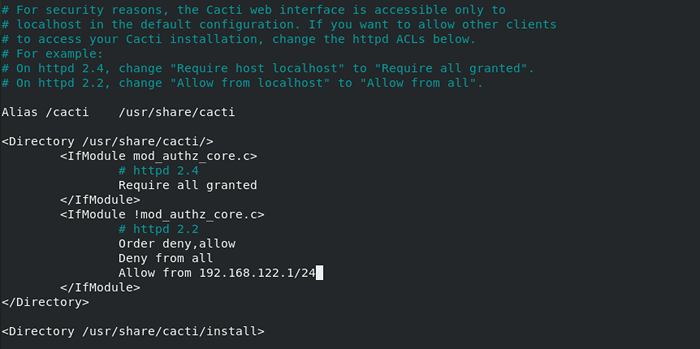 Włącz dostęp do zdalnego dostępu do kaktusów
Włącz dostęp do zdalnego dostępu do kaktusów - Modyfikować Wymagaj lokalizacji hosta Do Wymagać wszystkich przyznanych.
- Zmiana Pozwól z Localhost Do Zezwalaj na [podsieć Network].
- Podaj własną podsieć sieciową. W naszym przypadku podsieć jest 192.168.122.1/24.
Uruchom ponownie usługi Apache i PHP-FPM, aby zmiany w obowalniu.
$ sudo systemctl restart httpd $ sudo systemctl restart php-fpm
Przed wreszcie konfigurację Kaktusy, umożliwić Http Usługa w zaporze, jak pokazano:
$ sudo firewall-cmd --Permanent --add-service = http $ sudo firewall-cmd--relad
Krok 8: Uruchamianie instalatora kaktusów za pośrednictwem przeglądarki
Aby zakończyć konfigurację Kaktusy, Odwiedź adres IP swojego serwera, jak pokazano:
http: // server-ip/cacti
Pojawi się strona logowania pokazana poniżej. Zaloguj się z pokazanymi domyślnymi poświadczeniami:
Nazwa użytkownika: Hasło administratora: administrator
Kliknij 'Zaloguj sie' kontynuować.
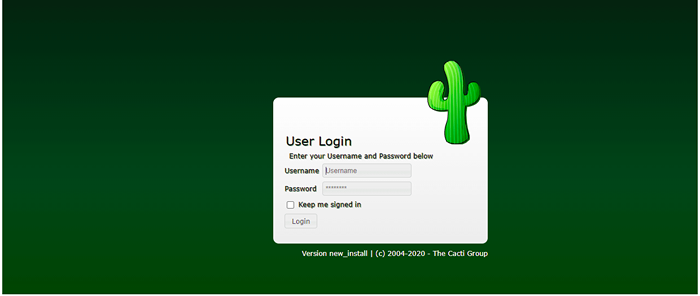 Logowanie kaktusów
Logowanie kaktusów Zostaniesz poproszony o ustawienie domyślnego hasła do logowania administratora kaktusów.
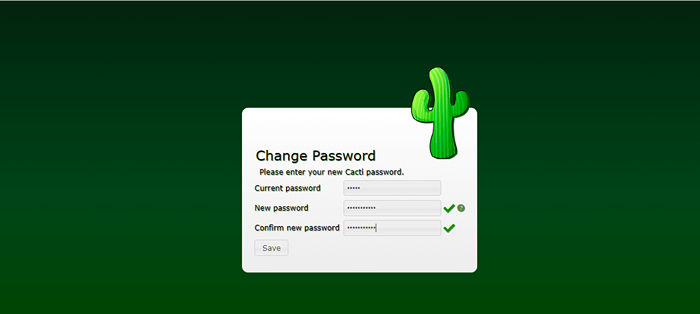 Zmień hasło administratora kaktusów
Zmień hasło administratora kaktusów Następnie zaakceptuj umowę licencyjną GPL i kliknijZaczynać'.
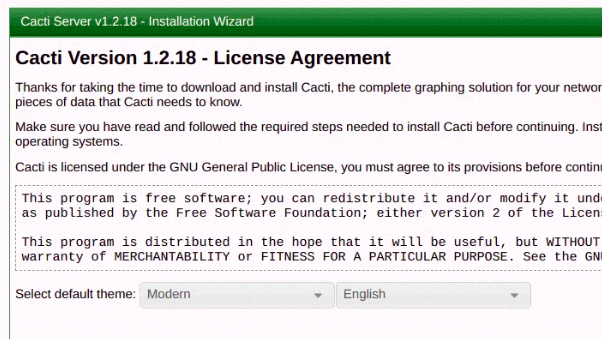 Umowa kaktusów
Umowa kaktusów Kaktusy Przeprowadzi testy przed instalacją, aby zapewnić niezbędne Php Moduły są instalowane i konfigurowane są odpowiednie ustawienia bazy danych. Jeśli wszystko jest skonfigurowane poprawnie, możesz kontynuować instalację. Kliknij Następny kontynuować.
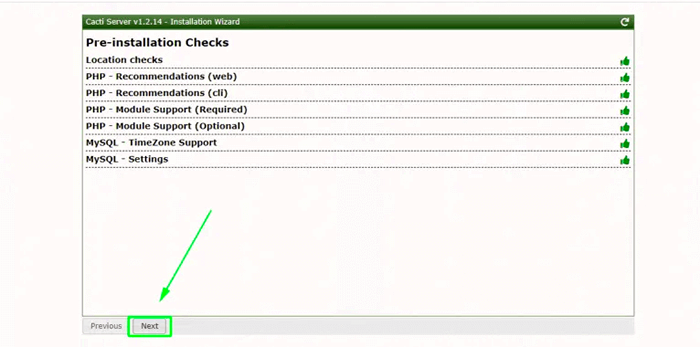 Kontrola przed instalacją kaktusów
Kontrola przed instalacją kaktusów Następnie wybierzNowy serwer podstawowy„Jako rodzaj instalacji i sprawdź, czy parametry połączenia bazy danych są odpowiednie.
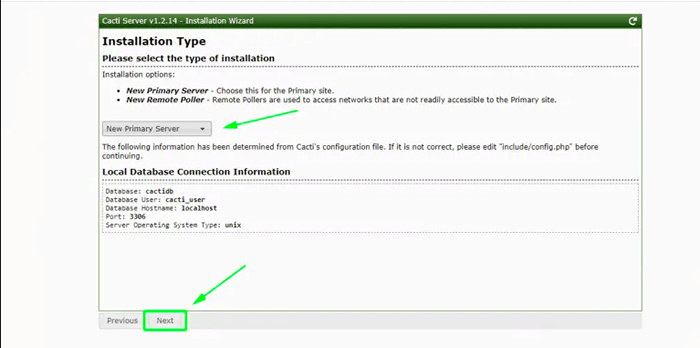 Typ instalacji kaktusów
Typ instalacji kaktusów Poniższy krok sprawdza problemy z katalogiem i potwierdza, że istnieją odpowiednie uprawnienia. Jeśli wszystko jest w porządku, kliknijNastępny';; W przeciwnym razie kliknij 'Poprzedni'i poprawiają wszelkie problemy.
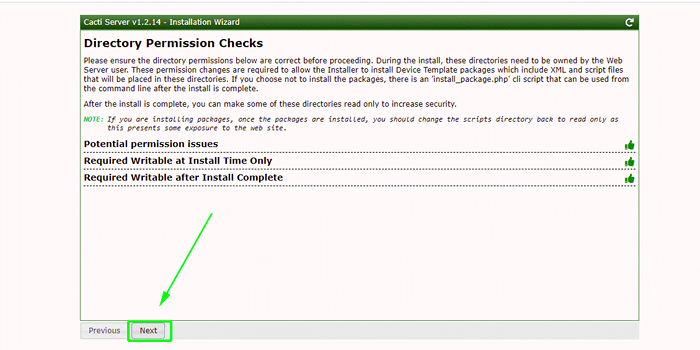 Kontrola uprawnień kaktusów
Kontrola uprawnień kaktusów Instalator następnie sprawdza, czy wszystkie ścieżki binarne dla wymaganych pakietów są zainstalowane.
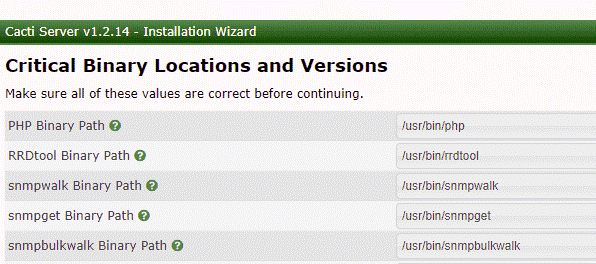 Kontrole binarne kaktusy
Kontrole binarne kaktusy Następnie potwierdzamy metody wprowadzania danych. Daje to kilka działań, które należy podjąć po zainstalowaniu Kaktusy w celu białej metody wprowadzania danych. Sprawdź 'Przeczytałem to stwierdzenie„Pole po przeczytaniu instrukcji.
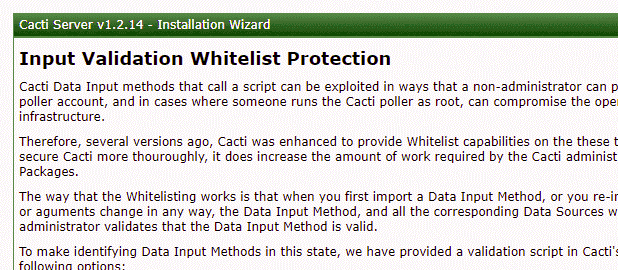 Walidacja kaktusów ochrona białej
Walidacja kaktusów ochrona białej Następnie wybierz interwał CRON i wprowadź podsieć sieciową, jak pokazano. Następnie kliknij 'Następny'.
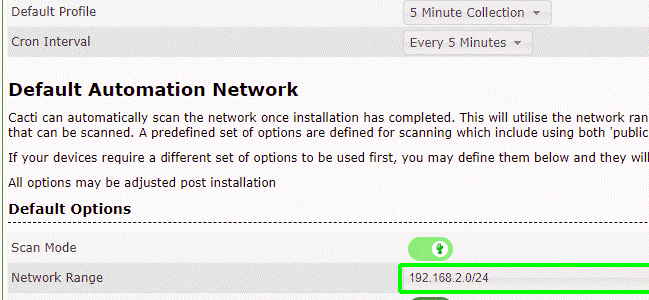 Ustawienia sieci kaktusów
Ustawienia sieci kaktusów Kaktusy Przyjdź z szablonami, które pozwalają monitorować i wykazywać różne urządzenia sieciowe, w tym komputery Linux i Windows. Wszystkie opcje zostały sprawdzone, aby upewnić się, że otrzymasz wszystkie potrzebne szablony. Jeśli jesteś zadowolony, kliknijNastępny'.
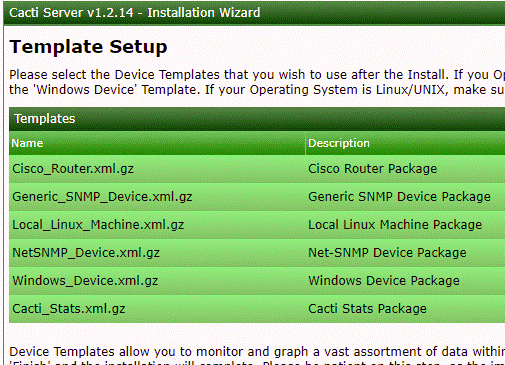 Szablony kaktusów
Szablony kaktusów Następnie instalator zweryfikuje, aby sprawdzić, czy łączenie bazy danych/serwera jest zgodne z UTF8. Kliknij 'Następny' przycisk.
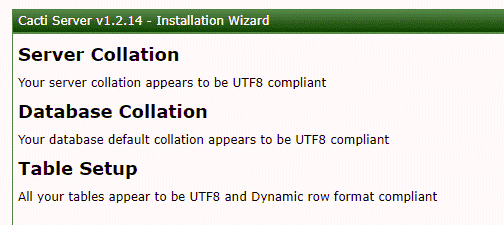 CACTI UTF8
CACTI UTF8 Aby rozpocząć proces instalacji, kliknijPotwierdź instalację„pole wyboru, a następnie kliknij”zainstalować' przycisk.
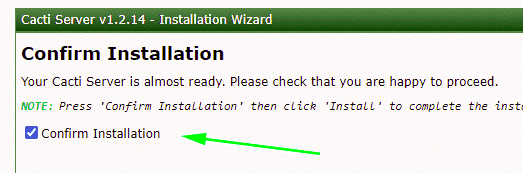 Instalacja kaktusów
Instalacja kaktusów Po zainstalowaniu niezbędnych pakietów kliknijZaczynaj' przycisk.
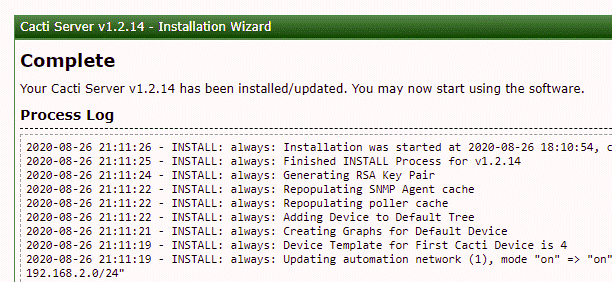 Kompletna instalacja kaktusów
Kompletna instalacja kaktusów Teraz Kaktusy Pulpit nawigacyjny zostanie wyświetlony jak pokazano:
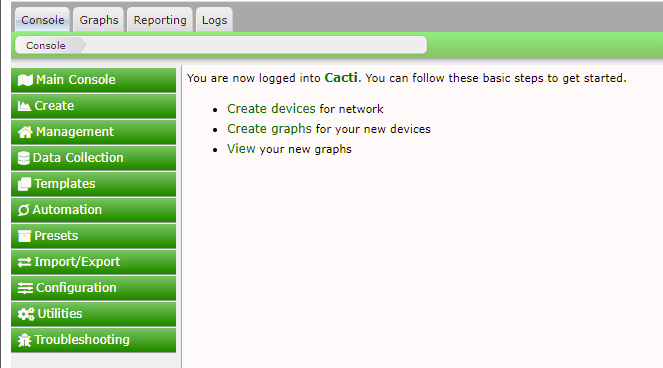 Kak się deski rozdzielczej
Kak się deski rozdzielczej Domyślnie kaktusy tworzą wykresy wykorzystania zasobów dla komputera lokalnego, na którym instalowane są kaktusy. Aby wyświetlić wykresy, przejdź przez -wykres -> Dreak domyślny -> Lokalny -> Wybierz urządzenie.
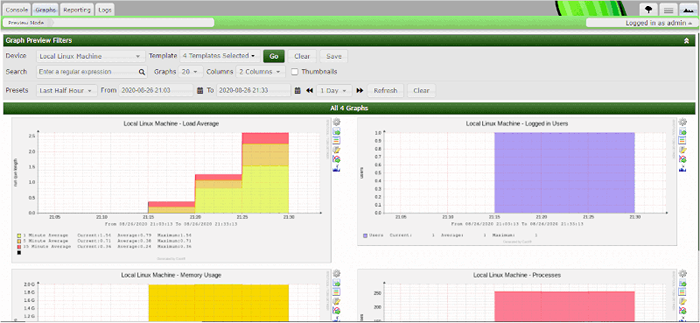 Monitorowanie serwera CACTI Linux
Monitorowanie serwera CACTI Linux Tak instalujesz Kaktusy NA Rocky Linux I Almalinux.
- « Jak zainstalować SQL Server w Rocky Linux i Almalinux
- Jak zainstalować Joomla na Rocky Linux i Almalinux »

